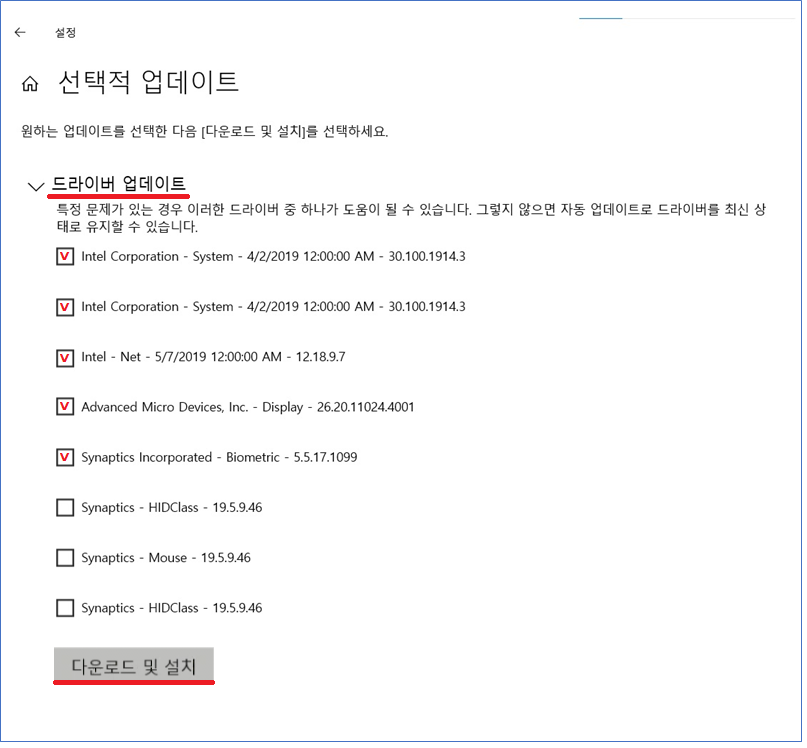문의 사항
HP ELITEBOOK에 윈도우를 설치했는데 어떤 드라이버를 설치해야 합니까?
해결책
HP 기업용 제품들은 HP IMAGE ASSISTANT라는 도구를 사용하여 드라이버를 자동으로 설치할 수 있습니다.
다음 아래의 방법으로 드라이버 자동 설치를 시도하십시오.
[주의] 해당 솔루션은 드라이버를 설치할 노트북/컴퓨터가 인터넷이 되어야 합니다.
만약 인터넷이 되지 않는 경우는 다른 PC에서 무선랜/유선랜 드라이버를 먼저 다운로드 받아
USB로 옮겨 설치 해주시고 인터넷이 되는 상황에서 진행을 해주세요.
+무선랜 드라이버 다운로드 방법
문의 사항
몇일 전에 잘 사용하던 인터넷이 갑자기 안됩니다. 장치 관리자에 확인할 때,
무선랜 장치가 느낌표로 표시되었습니다.

해결책
이 증상은 무선랜 드라이버가 손상되었거나, 윈도우를 재설치/초기화 한 경우 발생합니다.
다음 아래의 방법을 통해서 알맞은 무선랜 드라이버를 설치하시기 바랍니다.
[주의] 증상이 발생한 노트북/컴퓨터가 인터넷이 안되므로 다른 인터넷이 가능한 PC/노트북에서 무선랜 드라이버를 다운로드 받아 USB로 옮겨줘야 합니다.
1.아래의 링크를 선택하여, HP 사이트로 이동합니다.
2.알맞은 제품군을 선택해주세요.
3. 사용하고 있는 제품 명칭이나, PN번호를 입력하고 [제출]버튼을 선택합니다.
+ [참고]노트북 제품 정보 확인하기
문의 사항
제품 사양이나 정보나 드라이버를 찾고 싶은데 어떤 모델인지 모릅니다.
제품 정보를 찾는 방법을 알려주세요.
해결책
제품 정보를 찾는 것은 서비스를 지원받는데 큰 도움이 될 수 있습니다.
HP 제품 정보는 [모델명], [제품 번호], [일련 번호]로 구성되어 있습니다.
- 모델명(MODEL NAME) : 사용하는 제품의 시리즈를 구분할 수 있습니다.
- 제품번호(PRODUCT NUMBER) : 동일 시리즈 제품의 제품 구성을 식별하는데 사용되는 번호입니다.
- 일련번호(SERIAL NUMBER) : 각각의 제품 하나를 식별하는 제품 정보로 사용되며, 제품 무상 보증 기간을 확인하는데 사용됩니다.
위의 정보는 아래의 방법으로 확인이 가능 합니다.
+ 방법1. 명령어 확인 방법
1. 키보드에서 [윈도우 로고키]와 [R]키를 동시에 입력합니다.
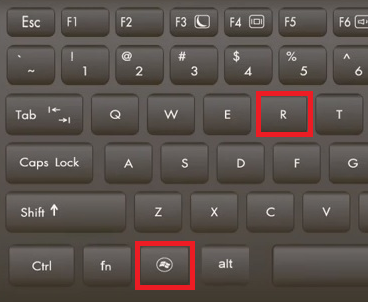
2. [cmd]를 입력하고 [확인]을 선택합니다.
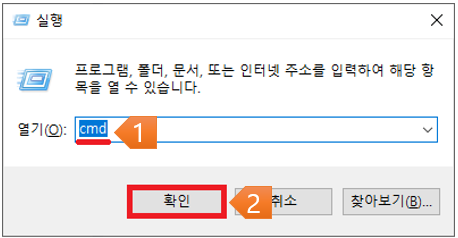
3. [WMIC CSPRODUCT]이라고 입력을 하고 [엔터키]를 입력합니다.
그러면 결과에서 IdentifyingNumber에서 시리얼 번호를 , Name에서 제품 명칭을
그리고 SKUNumber가 표시됩니다.
[참고] SKUNumber는 표시가 안되는 경우가 있음

+ 방법2. 키보드 단축키 사용
1.키보드에서 [Fn]와 [ESC]키를 동시에 입력합니다.
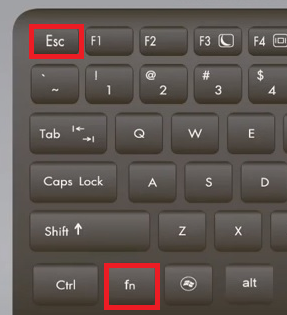
2. [System informaiton]정보가 표시됩니다.
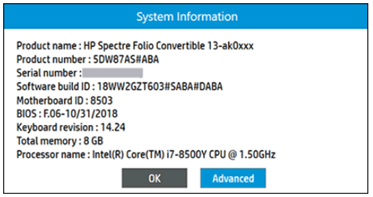
+ 방법3. HP SUPPORT ASSISTANT 사용하기
1. [HP SUPPORT ASSISTANT]를 검색하여 실행합니다.

[참고] HP SUPPORT ASSISTANT 검색이 안되는 경우 해당 프로그램을 다운로드 받으세요
> HP SUPPORT ASSISTANT 다운로드(클릭)<
2. 설치된 HP SUPPORT ASSISTANT버전에 따라 아래와 같이 정보 확인이 가능 합니다.
HP SUPPORT ASSISTANT 8이하 버전
[내 장치]항목에서 소유한 장치를 확인할 수 있으며, 제품 정보(모델명/SN/PN)을 모두
확인하실 수 있습니다.
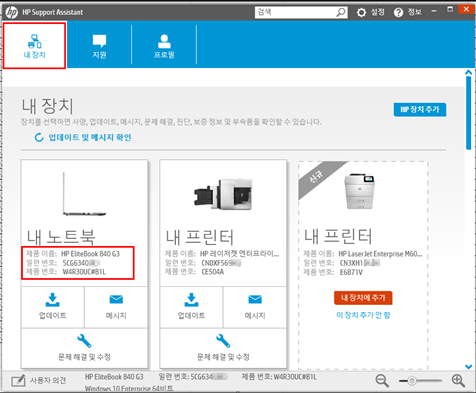
HP SUPPORT ASSISTANT 9 버전
[대시보드]에서 [내 노트북]을 선택하면 아래와 같이 제품 모델명/제품번호/일련 번호를
확인할 수 있습니다.

+ 방법4. BIOS 사용
1. 컴퓨터를 종료합니다.
2. 전원 버튼을 누르자 마자 시작 메뉴가 표시될 때까지 Esc 키를 여러 번 누릅니다.
3. F1 키를 누르거나 시작 메뉴에서 시스템 정보를 선택합니다.
제품 정보가 표시됩니다.
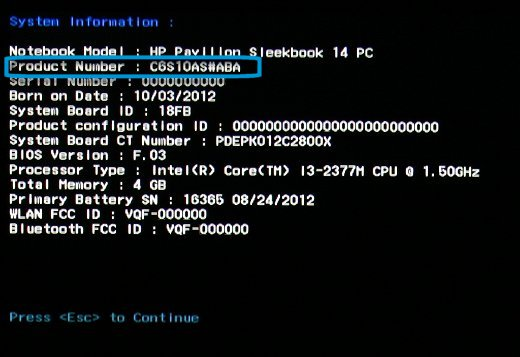
+ 방법5. 제품 외관에서 찾기
컴퓨터 또는 배송 상자에서 제품 이름과 번호를 찾습니다. 일반적인 위치는 아래 그림과 같습니다.
노트북 바닥:


배터리 슬롯 내부:

컴퓨터 배송상자 겉면:
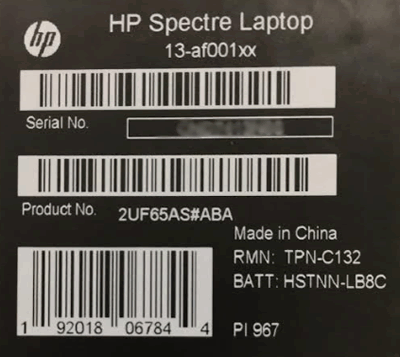
받침대:
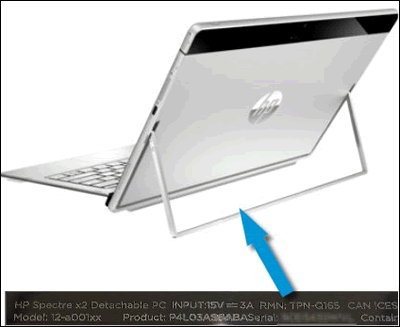
+ [참고]태블릿 제품 정보 확인하기
문의 사항
HP 태블릿을 사용하고 있습니다. 해당 제품의 모델명/제품 정보(PN,SN)은 어디서 찾을 수 있습니까?
해결책
다음 아래의 리스트 사용하시는 제품을 참고 하십시오.
HP 7 태블릿
제품 번호는 태블릿 뒷면에 있는 레이블에 있습니다.
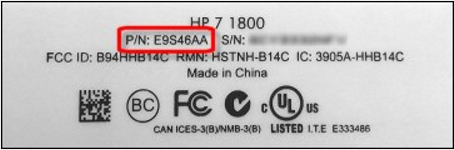
HP 7.1, HP 7 Plus 및 HP 8 태블릿
모델 번호 및 제품 번호는 태블릿 아래쪽 가장자리 근처의 뒷면에 있습니다.
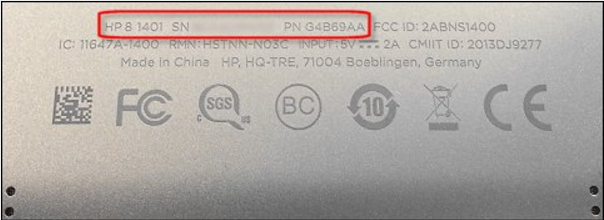
HP ElitePad 900 G1 태블릿
제품 번호는 태블릿 바닥 가장자리에 있습니다.

HP Slate 2 태블릿
레이블 용지함은 전원 슬라이드 버튼 오른쪽 가장자리에 있습니다. 레이블 용지함을 당겨 제품 번호 레이블을 확인합니다.
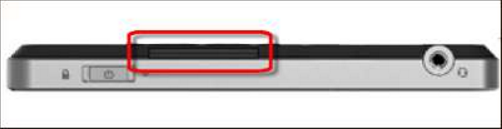

HP Slate 7 Extreme 태블
릿모델 번호는 태블릿 뒷면에 있는 레이블에 있습니다.

HP Slate 8 Pro 76xx 태블릿
제품 번호는 왼쪽 모서리 근처 태블릿 아래쪽 가장자리에 레이저로 새겨져 있습니다.
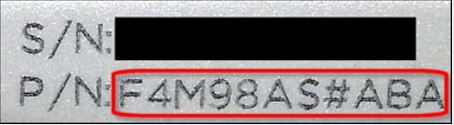
HP Slate 8 Pro 78xx 태블릿
제품 번호는 왼쪽 모서리 근처 태블릿 아래쪽 가장자리에 레이저로 새겨져 있습니다.
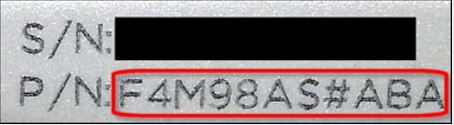
HP Slate 500 태블릿
레이블 용지함은 전원 슬라이드 버튼 오른쪽 가장자리에 있습니다. 레이블 용지함을 당겨 제품 번호 레이블을 확인합니다.
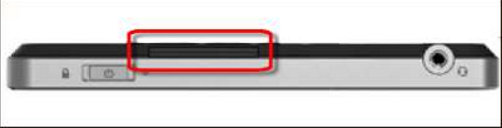

4. 현재 사용하는 윈도우 버전을 확인하고 [다른 OS 선택하기]를 선택하여
현재 설치된 윈도우 버전을 선택합니다.
[주의] 만약 해당 항목에 설치된 윈도우 버전이 없는 경우
해당 윈도우 버전은 현재 사용하는 제품에 호환이 안됩니다.
[운영체제]항목에 [버전]항목에서 현재 설치된 윈도우 버전을 선택합니다.
+ [참고]운영체제 버전 확인하기
문의 사항
드라이버를 다운 받아야 하는데, 운영체제가 어떤 것인지 몰라요. 제가 사용하는 윈도우 버전이 무엇인가요?
해결책
현재 고객님께서 사용하시는 윈도우 버전을 확인하는 방법은 간단 합니다.
1. 키보드에 WIN + R 키를 입력하여, 입력항목에 “MSINFO32”라고 입력하고, [확인] 버튼을 선택합니다.
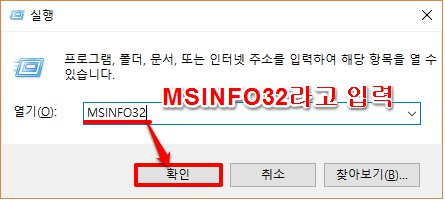
2. 다음 아래와 같이 시스템 정보에서 윈도우 버전과 BIT버전(32BIT OR 64BIT)에 대해서 확인이 간단 합니다.
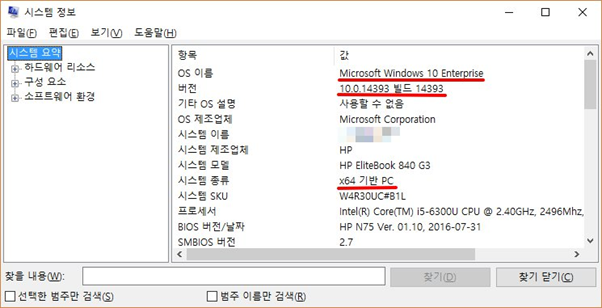
5. 드라이버 항목에서 [드라이버-네트워트]항목을 선택하여, 무선랜 장치를 선택합니다.
하지만, 여러 제조사의 무선랜 드라이버가 제공되므로, 아래의 [참고]내용을 보시고
사용하는 제품에 무선랜이 어떤 제조사 제품을 사용하는지 확인하고 다운로드 받으세요.
+ [참고]무선랜 제조사 확인하기
문의 사항
HP 사이트에 네트워크 드라이버를 받으려고 하는데, 종류가 많아 무엇을 받아야 할 지 모르겠어요. 어떤 드라이버를 다운 받아야 합니까?
HP에서는 한가지 노트북 모델에 다양한 고객님의 요구에 따라 여러 무선랜이 장착되어 판매됩니다.
때문에 HP사이트에 아래와 같이 여러가지 무선랜 중 한가지를 직접 선택해야 하는 문제가 발생합니다.
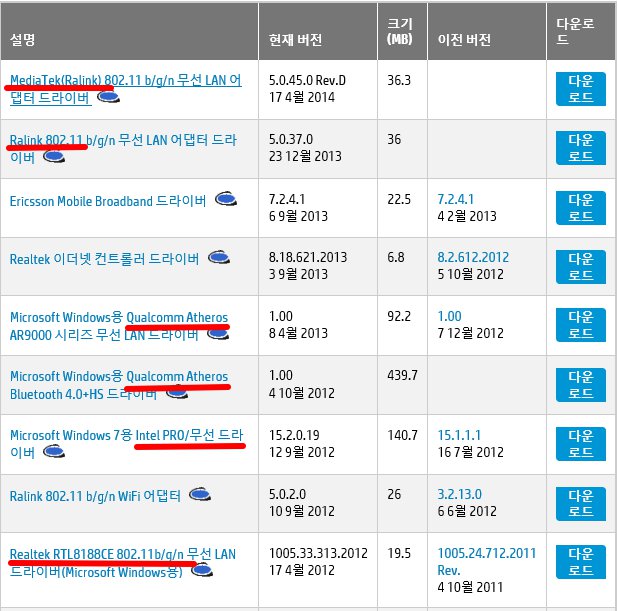
해결책
무선랜 드라이버는 고유한 HW ID를 가지고 있으며, 하드웨어 ID는 드라이버 설치가 되지 않을 경우에도 유용하게 활용되는 정보 값입니다.
해당 정보를 확인하기 위해서는 아래의 순서대로 진행해주시기 바랍니다.
1. 키보드에서 [윈도우 로고키]와 [R]키를 동시에 입력합니다.
그리고 [DEVMGMT.MSC]라고 입력하고 [확인]을 선택합니다.
2. [네트워크 컨트롤러]하위 메뉴에서 무선랜 장치를 찾고 마우스 오른쪽 버튼으로 선택하고 팝업 메뉴에서 [속성]을 선택합니다.
(무선랜 찾는 방법: WIFI, 802.11, CENTRINO , WIRELESS라는 문구가 포함된 장치)
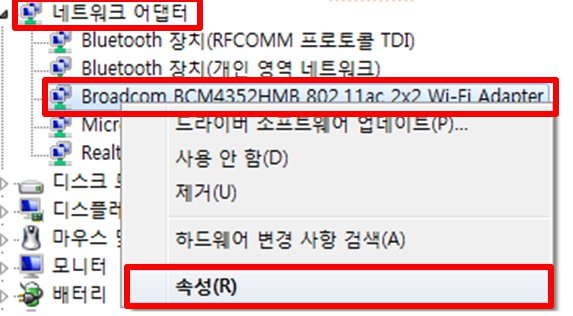
3. 장치의 속성 창에서 [자세히] 탭을 선택하고, 속성을 [하드웨어 ID]로 변경합니다.
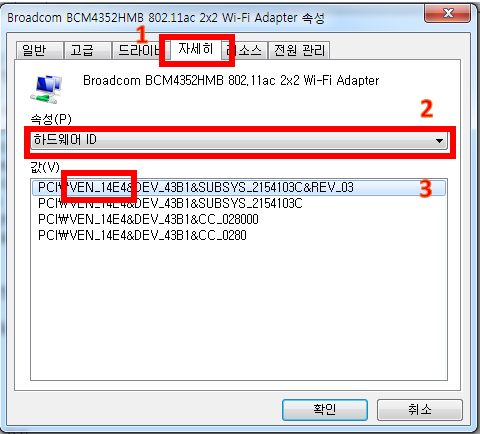
4. 하드웨어 ID의 [VEN 부분]은 장치 제조사를 표시하며, 다음 아래의 표를 참조하여 제조사를 확인하십시오.
| HW 제조사 명칭 |
VEN값 |
| 인텔 (Intel) |
8086 |
| 브로드컴 (Broadcom) |
14E4 |
| 리얼텍 (Realtek) |
10EC |
| 라링크 (Ralink/MEDIATEK) |
1814 |
| 아데로스 (Atheros/QUALCOMM) |
168C |
[참고 사항]
알 수 없는 장치, 기본 시스템 장치들도 같은 방법으로 하드웨어 ID를 확인할 수 있습니다.
장치 드라이버 설치에 어려움이 있을 경우, 하드웨어 ID를 확인한 후,
지식 커뮤니티 게시판에 문의해 주시면 설치해야 할 드라이버를 알려드리겠습니다.
6. 다운로드 창이 표시되면 [괜찮습니다.직접 다운로드하여 설치하겠습니다.]를 선택하여 드라이버를 다운로드 받습니다.
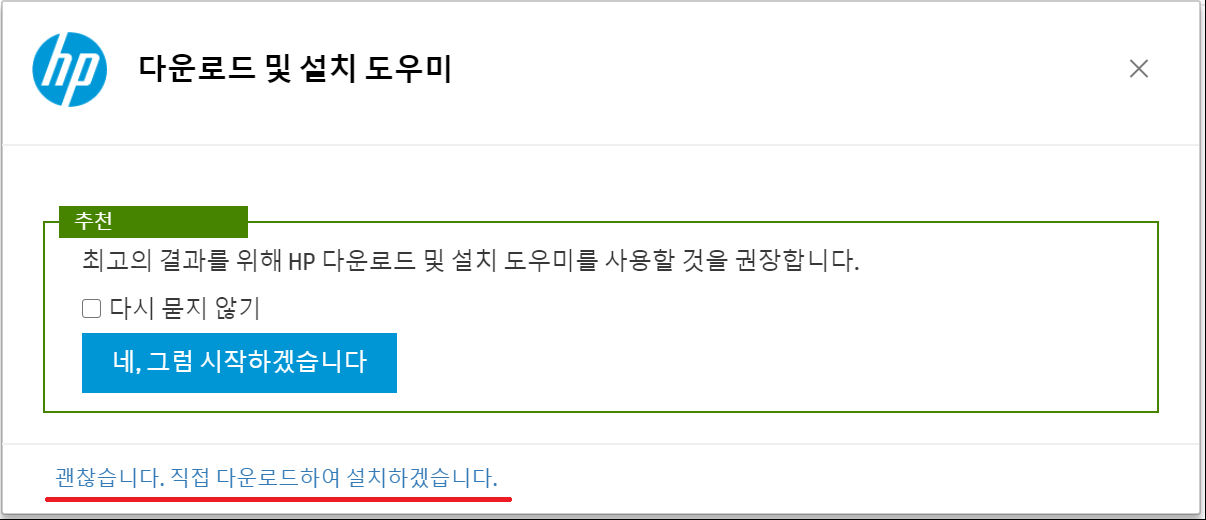
7. 다운로드 받은 드라이버를 실행하여 설치를 진행합니다.
8. 설치가 완료된 후에 PC를 다시 시작하고 무선랜이 정상적으로 작동하는지 확인합니다.
+유선랜 드라이버 다운로드 방법
문의 사항
유선 랜 드라이버가 설치가 되지 않거나, 잘못 드라이버가 설치가 되는 문제가 발생하면
연결이 안되거나, 품질이 안 좋거나, 또는 속도가 느린 현상이 발생할 수 있어,
제품에 맞는 유선 랜 드라이버 버전으로 다운로드하여 설치해야 합니다.
해결책
HP 사이트에서 제품에 호환되는 드라이버를 직접 다운로드 받아 설치할 수 있습니다.
[주의] 증상이 발생한 노트북/컴퓨터가 인터넷이 안되는 경우는 다른 인터넷이 가능한 PC/노트북에서 무선랜 드라이버를 다운로드 받아 USB로 옮겨 설치를 해주셔야 합니다.
1. 아래의 드라이버 검색 페이지를 선택하고 진입합니다.
2. [HP 제품 모델 번호 입력]항목에 사용하시는 모델 명칭을 입력합니다.
현재 사용하는 제품과 동일한 유형의 제품을 선택합니다.
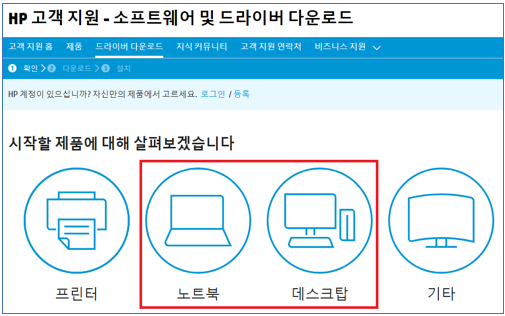
3. 제품 모델명을 기재하고 [제출]을 선택합니다.

[참고] 노트북의 모델 명칭 예
가정용 노트북: ENVY 15-R124TU 제품인 경우 15-R120TU만 입력합니다.
기업용 노트북: HP Probook 450 G6 제품인 경우 450 G6만 입력합니다.
4. 제품 이름 아래 [다른 OS 선택하기]를 선택하여 원하는 윈도우 버전을 선택합니다.
[주의] 해당 운영체제 항목에 사용하는 윈도우 버전이 없으면 해당 윈도우는 지원이 안되는 버전입니다.
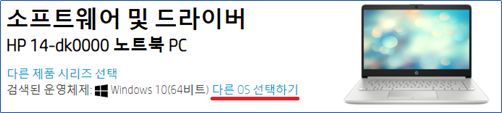
5. 리스트 중에서 [드라이버-네트워크]항목에서 맞는 유선 랜 드라이버를 선택하여,
다운로드 받습니다.

[1]드라이버 리스트 중에서 [드라이버 – 네트워크] 항목을 선택합니다.
[2]아래의 문구가 들어간 유선랜 드라이버를 찾습니다.
[참조] 유선랜 관련 문구: 이더넷(ethernet), NIC, LAN, GBE(Gibabit)
[3]윈도우 세부 버전이 표기된 경우 현재 설치된 윈도우10 버전을 확인하고 동일한 버전으로 다운로드 받아야 합니다.
6. 다운로드 창이 표시되면 [괜찮습니다.직접 다운로드하여 설치하겠습니다.]를 선택하여 드라이버를 다운로드 받습니다.
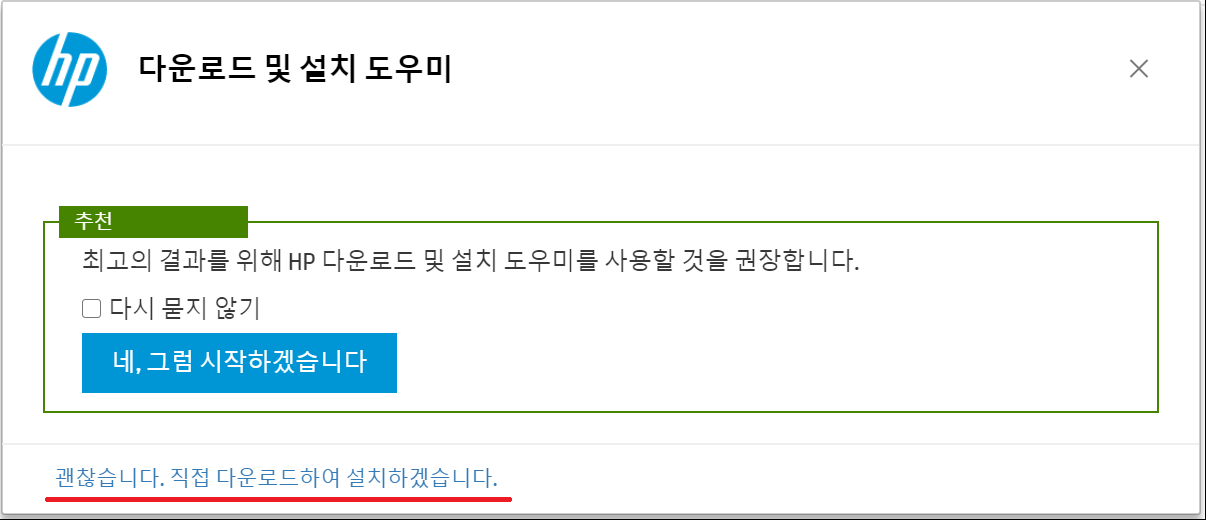
7. 다운 받은 파일을 실행하여 설치를 진행합니다.
8. 시스템을 다시 시작한 이후 문제가 해결되는지 확인합니다.
1. HP IMAGE ASSISTANT를 지원하는 제품, 운영체제인지 아래의 링크를 통해서 확인해주세요.
> H P IMAGE ASSISTANT지원 여부 확인하기 ( 클릭 ) <
지원되는 경우 아래의 단계를 진행합니다.
지원 안되는 경우 페이지 최하단에 참고 내용을 참고 해주세요.
2. 다음 아래의 주소를 선택합니다.
https://ftp.hp.com/pub/caps-softpaq/cmit/HPIA.html
3. HP IMAGE ASSISTANT의 버전이 나열되며, SOFTPAQ항목에
[SPXXXXX]규격의 링크를 선택하여 파일을 다운로드 받고 설치를 합니다.
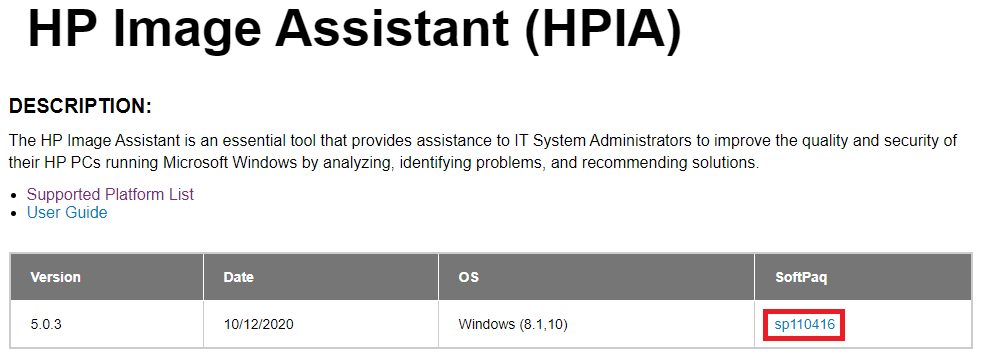
4. 키보드에서 [윈도우 로고 키]와 [E]키를 동시에 입력합니다. [윈도우 탐색기]가 표시되면 C:\SWSetup\SPxxxxx 폴더로 이동하여 [HPImageAssistant.exe]파일을
더블클릭 합니다.
[참고] SPXXXXX 폴더는 단계2에서 다운로드 받은 파일 이름과 동일합니다.
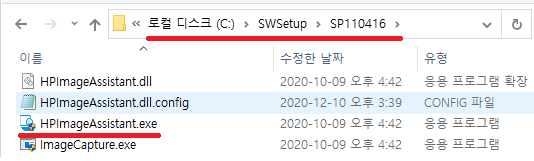
5. HP Image Assistant 가 실행되면 [돋보기(1)]아이콘을 선택하고 [분석]을 선택합니다.
[참고]타겟 이미지 선택과, 참고 이미 선택 항목은 아래와 같이 기본값 그대로 유지합니다.
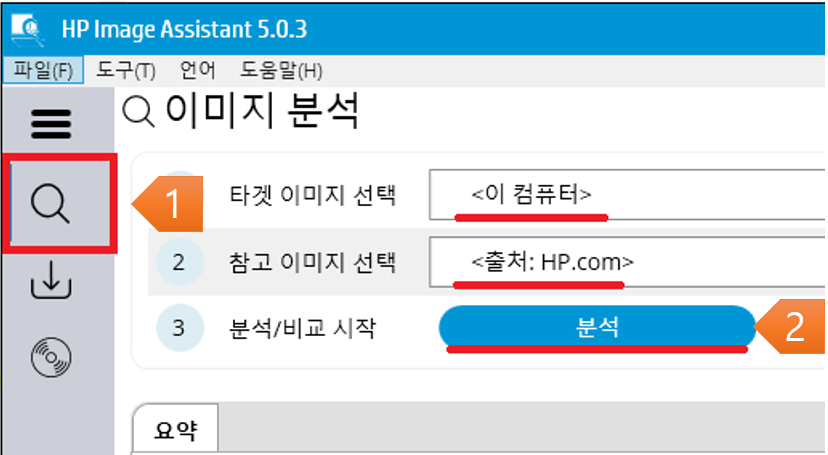
6. 분석이 완료되면 현재 제품에 설치된 제품 정보/운영체제 정보/드라이버 상태가 표시됩니다.
드라이버를 설치하기 위해서는 [드라이버 및 소프트웨어]항목에서 [드라이버 없음]오른쪽에 숫자를 선택하시기 바랍니다.
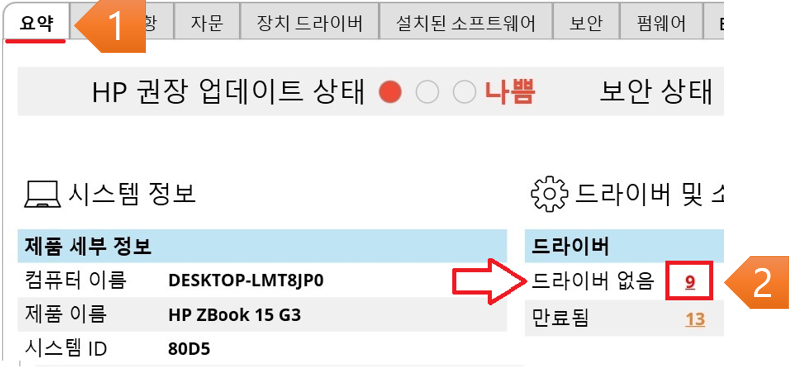
7. [구성 요소]항목에서 [드라이버]와 [소프트웨어]항목을 모두 체크 해주시고 [다운로드]버튼을 선택합니다.
[주의] 펌웨어 및 BIOS는 선택하지 마시기 바랍니다. 다른 기계적 문제가 발생할 수 있습니다.
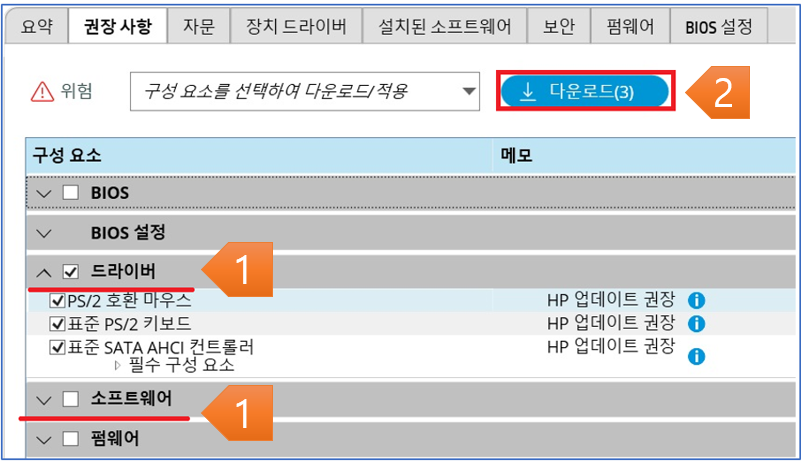
8. [SoftPaq 다운로드, 파일 내보내기 및 설치]항목을 선택하고 [시작]버튼을 선택합니다.
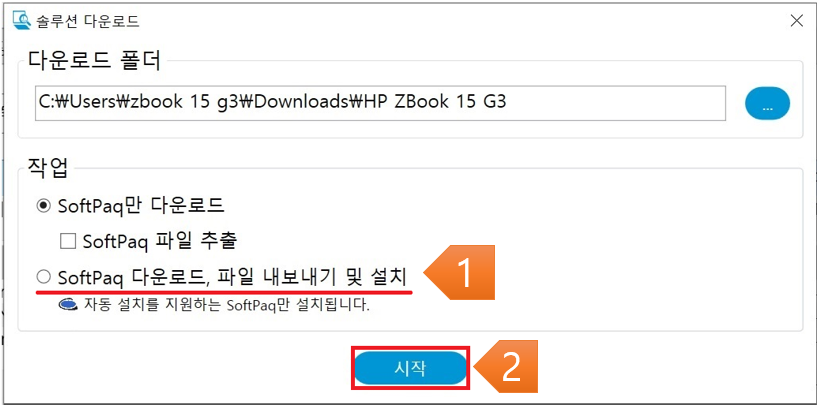
9. 드라이버 설치가 자동으로 진행됩니다. 설치가 완료되면 드라이버 설치 보고서가 웹페이지 형태로 표시됩니다.
[참고] HP IMAGE ASSISTANT가 지원되지 안는 경우
다음 아래의 방법들을 참고해주세요.
+HP SUPPORT ASSISTANT로 드라이버 자동 설치하기
문의 사항
제품에 절전 모드에 영향을 줄 수 있는 드라이버는 "그래픽 카드", "무선랜 드라이버", "인텔 관리 엔진" 드라이버의 충돌 문제로 안되는 경우가 있었습니다.
해결책
HP SUPPORT ASSISTANT를 통해서 최신 버전 드라이버를 업데이트 한 이후에 증상이 해결되는지 확인 부탁드립니다.
1. HP SUPPORT ASSISTANT를 검색하여 실행합니다.
[참고] HP SUPPORT ASSISTANT 검색이 안되는 경우 해당 프로그램을 다운로드 받으세요
HP SUPPORT ASSISTANT 다운로드
2. HP SUPPORT ASSISTANT가 실행되면 “내 장치”에서 “내 노트북”에 업데이트 버튼을 선택합니다.
3. “업데이트 및 메시지 확인”을 선택하여 해당 제품에 맞는 드라이버를 검색합니다.
4. 조회된 드라이버를 선택하고 “다운로드 및 설치”를 선택하시면 설치가 진행됩니다.
[주의]BIOS는 노트북에 다른 문제가 없는 이상 체크를 해제해주시기 바랍니다.
+윈도우 업데이트로 드라이버 설치하기(WIN10)
문의 사항
WINDOWS 10 에서 드라이버를 자동으로 설치하는 방법이 있나요? 방법 좀 알려주세요.
해결책
윈도우10은 보다 강력한 윈도우 업데이트 기능을 제공하고 있습니다. 고객님의 제품에 네트워크 카드 드라이버가 정상적으로 설치가 되어 있다면, 윈도우 업데이트 설치를 통하여 거의 대부분의 다른 드라이버를 설치 할 수 있습니다.
[주의] 컴퓨터가 인터넷이 가능해야 합니다. 만약 인터넷이 안되면 다른 인터넷이 가능한 PC에서 네트워크 드라이버를 다운로드 받아 USB로 옮겨 설치를 하고 인터넷이 가능해야 합니다
+무선랜 드라이버 다운로드 받는 방법
문의 사항
몇일 전에 잘 사용하던 인터넷이 갑자기 안됩니다. 장치 관리자에 확인할 때,
무선랜 장치가 느낌표로 표시되었습니다.

해결책
이 증상은 무선랜 드라이버가 손상되었거나, 윈도우를 재설치/초기화 한 경우 발생합니다.
다음 아래의 방법을 통해서 알맞은 무선랜 드라이버를 설치하시기 바랍니다.
[주의] 증상이 발생한 노트북/컴퓨터가 인터넷이 안되므로 다른 인터넷이 가능한 PC/노트북에서 무선랜 드라이버를 다운로드 받아 USB로 옮겨줘야 합니다.
1.아래의 링크를 선택하여, HP 사이트로 이동합니다.
2.알맞은 제품군을 선택해주세요.
3. 사용하고 있는 제품 명칭이나, PN번호를 입력하고 [제출]버튼을 선택합니다.
+ [참고]노트북 제품 정보 확인하기
문의 사항
제품 사양이나 정보나 드라이버를 찾고 싶은데 어떤 모델인지 모릅니다.
제품 정보를 찾는 방법을 알려주세요.
해결책
제품 정보를 찾는 것은 서비스를 지원받는데 큰 도움이 될 수 있습니다.
HP 제품 정보는 [모델명], [제품 번호], [일련 번호]로 구성되어 있습니다.
- 모델명(MODEL NAME) : 사용하는 제품의 시리즈를 구분할 수 있습니다.
- 제품번호(PRODUCT NUMBER) : 동일 시리즈 제품의 제품 구성을 식별하는데 사용되는 번호입니다.
- 일련번호(SERIAL NUMBER) : 각각의 제품 하나를 식별하는 제품 정보로 사용되며, 제품 무상 보증 기간을 확인하는데 사용됩니다.
위의 정보는 아래의 방법으로 확인이 가능 합니다.
+ 방법1. 명령어 확인 방법
1. 키보드에서 [윈도우 로고키]와 [R]키를 동시에 입력합니다.
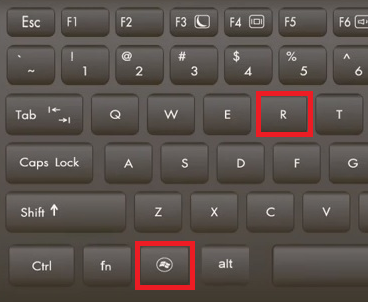
2. [cmd]를 입력하고 [확인]을 선택합니다.
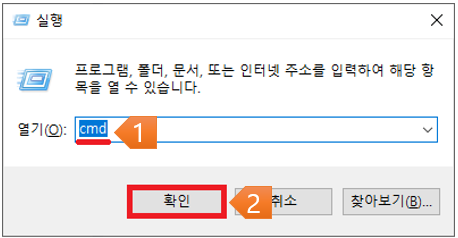
3. [WMIC CSPRODUCT]이라고 입력을 하고 [엔터키]를 입력합니다.
그러면 결과에서 IdentifyingNumber에서 시리얼 번호를 , Name에서 제품 명칭을
그리고 SKUNumber가 표시됩니다.
[참고] SKUNumber는 표시가 안되는 경우가 있음

+ 방법2. 키보드 단축키 사용
1.키보드에서 [Fn]와 [ESC]키를 동시에 입력합니다.
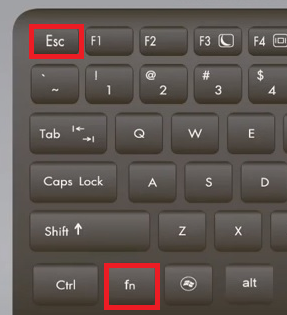
2. [System informaiton]정보가 표시됩니다.
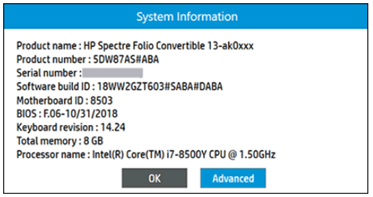
+ 방법3. HP SUPPORT ASSISTANT 사용하기
1. [HP SUPPORT ASSISTANT]를 검색하여 실행합니다.

[참고] HP SUPPORT ASSISTANT 검색이 안되는 경우 해당 프로그램을 다운로드 받으세요
> HP SUPPORT ASSISTANT 다운로드(클릭)<
2. 설치된 HP SUPPORT ASSISTANT버전에 따라 아래와 같이 정보 확인이 가능 합니다.
HP SUPPORT ASSISTANT 8이하 버전
[내 장치]항목에서 소유한 장치를 확인할 수 있으며, 제품 정보(모델명/SN/PN)을 모두
확인하실 수 있습니다.
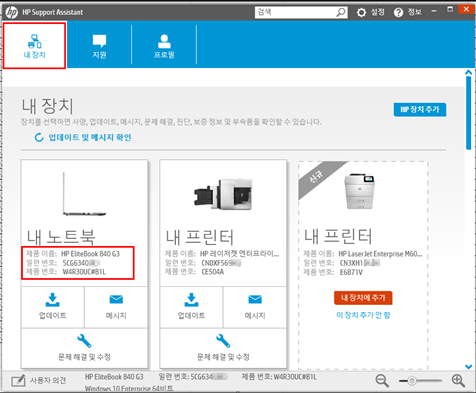
HP SUPPORT ASSISTANT 9 버전
[대시보드]에서 [내 노트북]을 선택하면 아래와 같이 제품 모델명/제품번호/일련 번호를
확인할 수 있습니다.

+ 방법4. BIOS 사용
1. 컴퓨터를 종료합니다.
2. 전원 버튼을 누르자 마자 시작 메뉴가 표시될 때까지 Esc 키를 여러 번 누릅니다.
3. F1 키를 누르거나 시작 메뉴에서 시스템 정보를 선택합니다.
제품 정보가 표시됩니다.
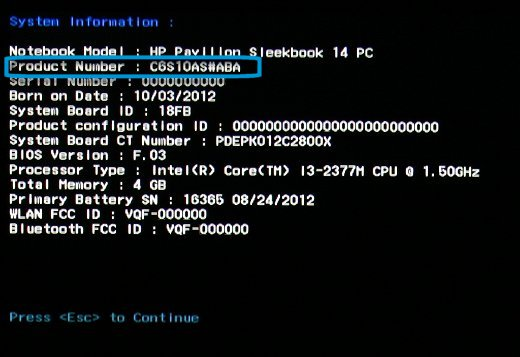
+ 방법5. 제품 외관에서 찾기
컴퓨터 또는 배송 상자에서 제품 이름과 번호를 찾습니다. 일반적인 위치는 아래 그림과 같습니다.
노트북 바닥:


배터리 슬롯 내부:

컴퓨터 배송상자 겉면:
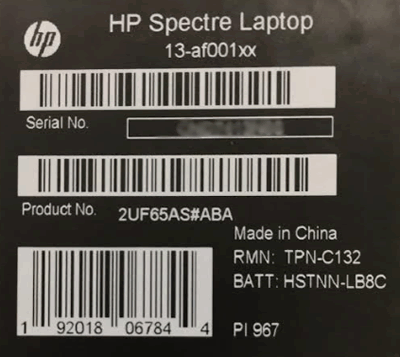
받침대:
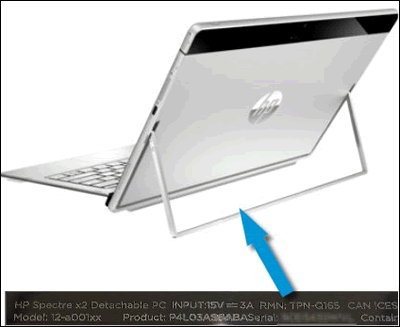
+ [참고]태블릿 제품 정보 확인하기
문의 사항
HP 태블릿을 사용하고 있습니다. 해당 제품의 모델명/제품 정보(PN,SN)은 어디서 찾을 수 있습니까?
해결책
다음 아래의 리스트 사용하시는 제품을 참고 하십시오.
HP 7 태블릿
제품 번호는 태블릿 뒷면에 있는 레이블에 있습니다.
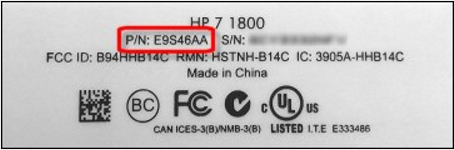
HP 7.1, HP 7 Plus 및 HP 8 태블릿
모델 번호 및 제품 번호는 태블릿 아래쪽 가장자리 근처의 뒷면에 있습니다.
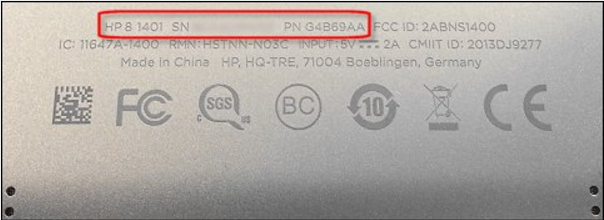
HP ElitePad 900 G1 태블릿
제품 번호는 태블릿 바닥 가장자리에 있습니다.

HP Slate 2 태블릿
레이블 용지함은 전원 슬라이드 버튼 오른쪽 가장자리에 있습니다. 레이블 용지함을 당겨 제품 번호 레이블을 확인합니다.
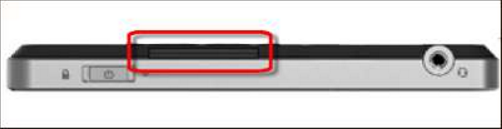

HP Slate 7 Extreme 태블
릿모델 번호는 태블릿 뒷면에 있는 레이블에 있습니다.

HP Slate 8 Pro 76xx 태블릿
제품 번호는 왼쪽 모서리 근처 태블릿 아래쪽 가장자리에 레이저로 새겨져 있습니다.
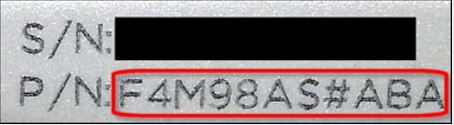
HP Slate 8 Pro 78xx 태블릿
제품 번호는 왼쪽 모서리 근처 태블릿 아래쪽 가장자리에 레이저로 새겨져 있습니다.
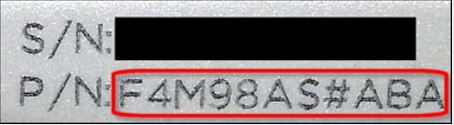
HP Slate 500 태블릿
레이블 용지함은 전원 슬라이드 버튼 오른쪽 가장자리에 있습니다. 레이블 용지함을 당겨 제품 번호 레이블을 확인합니다.
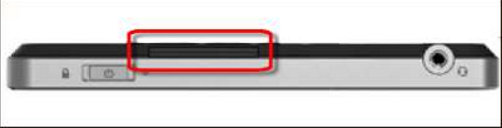

4. 현재 사용하는 윈도우 버전을 확인하고 [다른 OS 선택하기]를 선택하여
현재 설치된 윈도우 버전을 선택합니다.
[주의] 만약 해당 항목에 설치된 윈도우 버전이 없는 경우
해당 윈도우 버전은 현재 사용하는 제품에 호환이 안됩니다.
[운영체제]항목에 [버전]항목에서 현재 설치된 윈도우 버전을 선택합니다.
+ [참고]운영체제 버전 확인하기
문의 사항
드라이버를 다운 받아야 하는데, 운영체제가 어떤 것인지 몰라요. 제가 사용하는 윈도우 버전이 무엇인가요?
해결책
현재 고객님께서 사용하시는 윈도우 버전을 확인하는 방법은 간단 합니다.
1. 키보드에 WIN + R 키를 입력하여, 입력항목에 “MSINFO32”라고 입력하고, [확인] 버튼을 선택합니다.
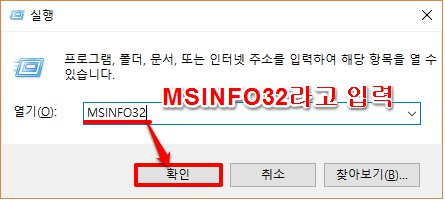
2. 다음 아래와 같이 시스템 정보에서 윈도우 버전과 BIT버전(32BIT OR 64BIT)에 대해서 확인이 간단 합니다.
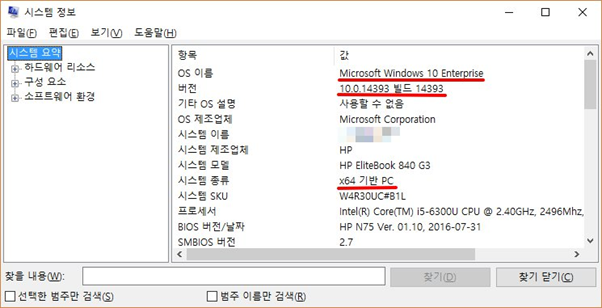
5. 드라이버 항목에서 [드라이버-네트워트]항목을 선택하여, 무선랜 장치를 선택합니다.
하지만, 여러 제조사의 무선랜 드라이버가 제공되므로, 아래의 [참고]내용을 보시고
사용하는 제품에 무선랜이 어떤 제조사 제품을 사용하는지 확인하고 다운로드 받으세요.
+ [참고]무선랜 제조사 확인하기
문의 사항
HP 사이트에 네트워크 드라이버를 받으려고 하는데, 종류가 많아 무엇을 받아야 할 지 모르겠어요. 어떤 드라이버를 다운 받아야 합니까?
HP에서는 한가지 노트북 모델에 다양한 고객님의 요구에 따라 여러 무선랜이 장착되어 판매됩니다.
때문에 HP사이트에 아래와 같이 여러가지 무선랜 중 한가지를 직접 선택해야 하는 문제가 발생합니다.
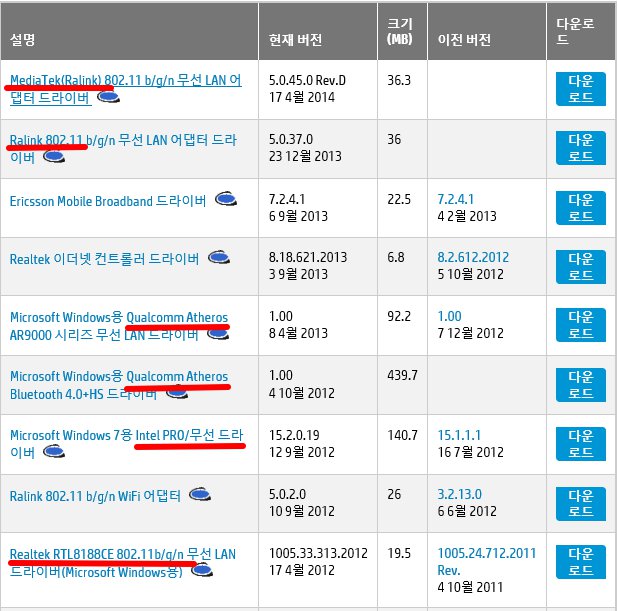
해결책
무선랜 드라이버는 고유한 HW ID를 가지고 있으며, 하드웨어 ID는 드라이버 설치가 되지 않을 경우에도 유용하게 활용되는 정보 값입니다.
해당 정보를 확인하기 위해서는 아래의 순서대로 진행해주시기 바랍니다.
1. 키보드에서 [윈도우 로고키]와 [R]키를 동시에 입력합니다.
그리고 [DEVMGMT.MSC]라고 입력하고 [확인]을 선택합니다.
2. [네트워크 컨트롤러]하위 메뉴에서 무선랜 장치를 찾고 마우스 오른쪽 버튼으로 선택하고 팝업 메뉴에서 [속성]을 선택합니다.
(무선랜 찾는 방법: WIFI, 802.11, CENTRINO , WIRELESS라는 문구가 포함된 장치)
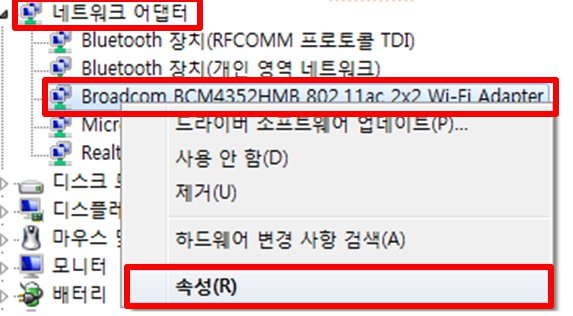
3. 장치의 속성 창에서 [자세히] 탭을 선택하고, 속성을 [하드웨어 ID]로 변경합니다.
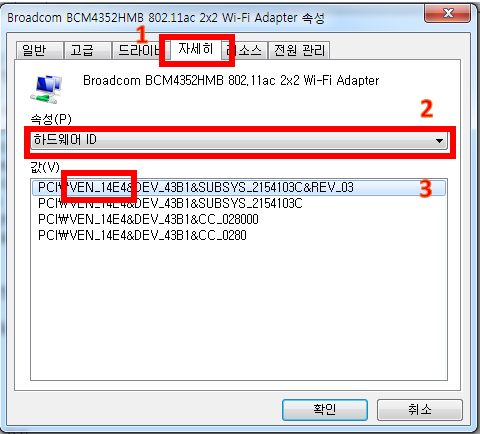
4. 하드웨어 ID의 [VEN 부분]은 장치 제조사를 표시하며, 다음 아래의 표를 참조하여 제조사를 확인하십시오.
| HW 제조사 명칭 |
VEN값 |
| 인텔 (Intel) |
8086 |
| 브로드컴 (Broadcom) |
14E4 |
| 리얼텍 (Realtek) |
10EC |
| 라링크 (Ralink/MEDIATEK) |
1814 |
| 아데로스 (Atheros/QUALCOMM) |
168C |
[참고 사항]
알 수 없는 장치, 기본 시스템 장치들도 같은 방법으로 하드웨어 ID를 확인할 수 있습니다.
장치 드라이버 설치에 어려움이 있을 경우, 하드웨어 ID를 확인한 후,
지식 커뮤니티 게시판에 문의해 주시면 설치해야 할 드라이버를 알려드리겠습니다.
6. 다운로드 창이 표시되면 [괜찮습니다.직접 다운로드하여 설치하겠습니다.]를 선택하여 드라이버를 다운로드 받습니다.
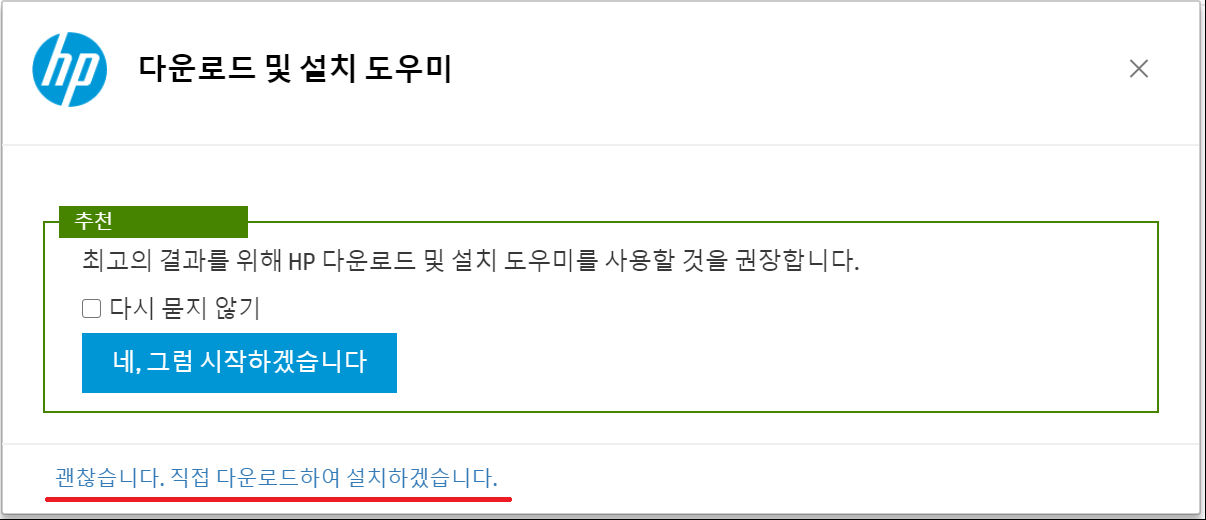
7. 다운로드 받은 드라이버를 실행하여 설치를 진행합니다.
8. 설치가 완료된 후에 PC를 다시 시작하고 무선랜이 정상적으로 작동하는지 확인합니다.
+유선랜 드라이버 다운로드 받는 방법
문의 사항
유선 랜 드라이버가 설치가 되지 않거나, 잘못 드라이버가 설치가 되는 문제가 발생하면
연결이 안되거나, 품질이 안 좋거나, 또는 속도가 느린 현상이 발생할 수 있어,
제품에 맞는 유선 랜 드라이버 버전으로 다운로드하여 설치해야 합니다.
해결책
HP 사이트에서 제품에 호환되는 드라이버를 직접 다운로드 받아 설치할 수 있습니다.
[주의] 증상이 발생한 노트북/컴퓨터가 인터넷이 안되는 경우는 다른 인터넷이 가능한 PC/노트북에서 무선랜 드라이버를 다운로드 받아 USB로 옮겨 설치를 해주셔야 합니다.
1. 아래의 드라이버 검색 페이지를 선택하고 진입합니다.
2. [HP 제품 모델 번호 입력]항목에 사용하시는 모델 명칭을 입력합니다.
현재 사용하는 제품과 동일한 유형의 제품을 선택합니다.
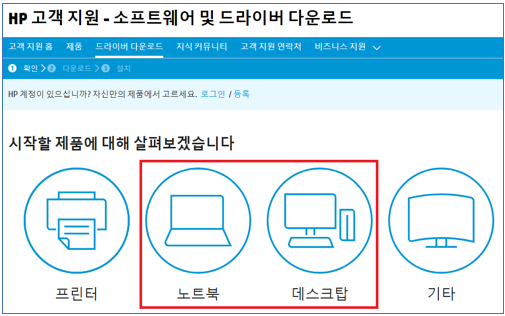
3. 제품 모델명을 기재하고 [제출]을 선택합니다.

[참고] 노트북의 모델 명칭 예
가정용 노트북: ENVY 15-R124TU 제품인 경우 15-R120TU만 입력합니다.
기업용 노트북: HP Probook 450 G6 제품인 경우 450 G6만 입력합니다.
4. 제품 이름 아래 [다른 OS 선택하기]를 선택하여 원하는 윈도우 버전을 선택합니다.
[주의] 해당 운영체제 항목에 사용하는 윈도우 버전이 없으면 해당 윈도우는 지원이 안되는 버전입니다.
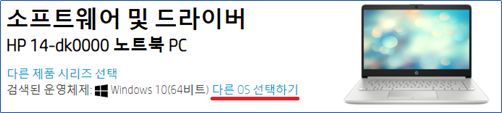
5. 리스트 중에서 [드라이버-네트워크]항목에서 맞는 유선 랜 드라이버를 선택하여,
다운로드 받습니다.

[1]드라이버 리스트 중에서 [드라이버 – 네트워크] 항목을 선택합니다.
[2]아래의 문구가 들어간 유선랜 드라이버를 찾습니다.
[참조] 유선랜 관련 문구: 이더넷(ethernet), NIC, LAN, GBE(Gibabit)
[3]윈도우 세부 버전이 표기된 경우 현재 설치된 윈도우10 버전을 확인하고 동일한 버전으로 다운로드 받아야 합니다.
6. 다운로드 창이 표시되면 [괜찮습니다.직접 다운로드하여 설치하겠습니다.]를 선택하여 드라이버를 다운로드 받습니다.
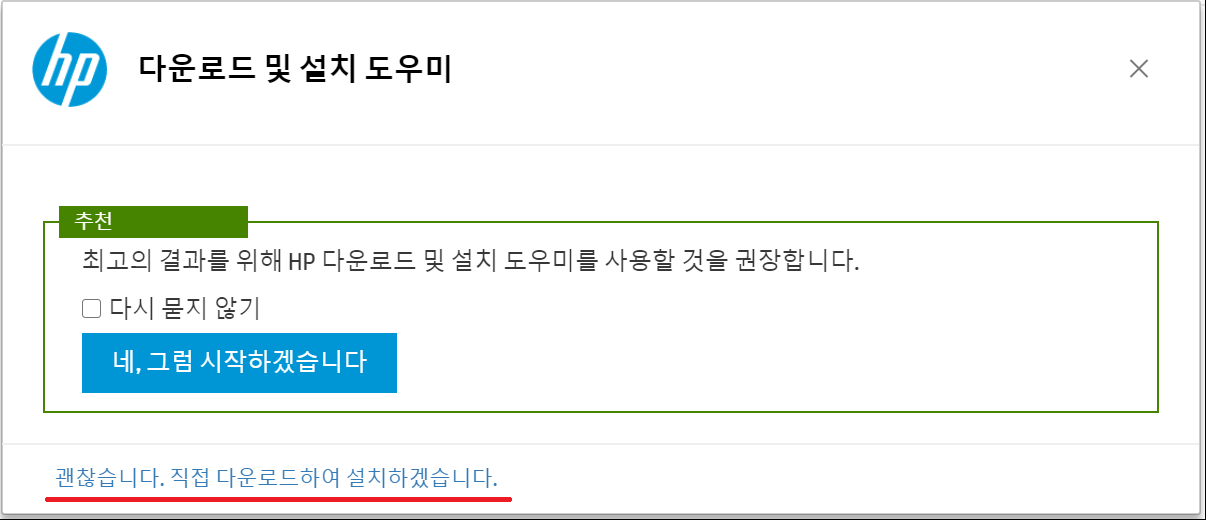
7. 다운 받은 파일을 실행하여 설치를 진행합니다.
8. 시스템을 다시 시작한 이후 문제가 해결되는지 확인합니다.
[주의] 해당 작업은 시간이 오래 소요 되므로, 노트북인 경우 어댑터를 연결하고 작업을 해주세요.
[주의] 최근 윈도우 10 업데이트 도중 BIOS업데이트가 자동으로 진행될 수 있습니다. BIOS 업데이트 화면이 표시되는 경우 화면에 지시에 따라 진행을 부탁 드리며, 강제로 시스템을 종료하거나, 전원을 차단하지 마시기 바랍니다.
다음 아래의 아래 순서대로 진행하시기 바랍니다.
1. 시작 메뉴에서 [설정]을 선택합니다.

2. [업데이트 및 복구]항목을 선택합니다.
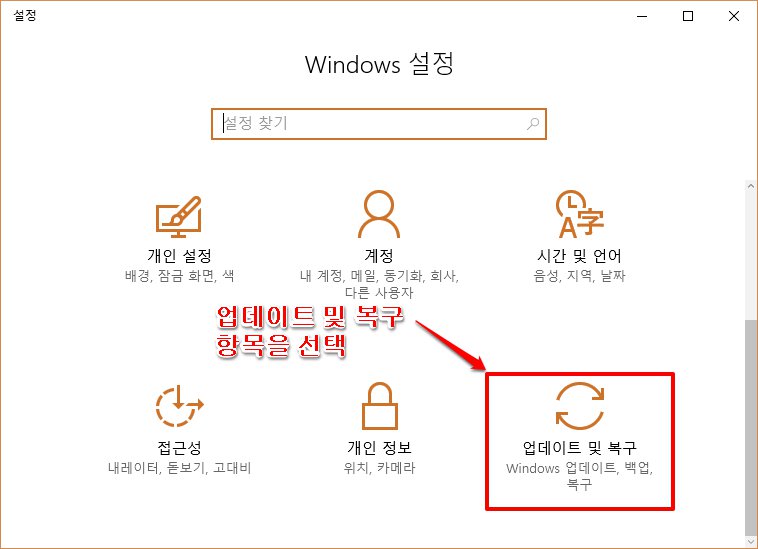
3. [업데이트 확인]버튼을 선택합니다.
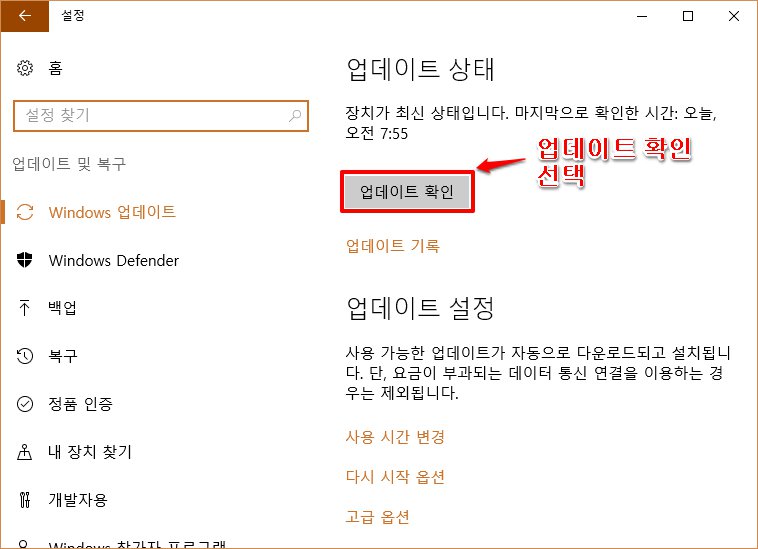
4. MS서버를 통하여 해당 시스템에 맞는 드라이버를 아래와 같이 자동으로 설치합니다.
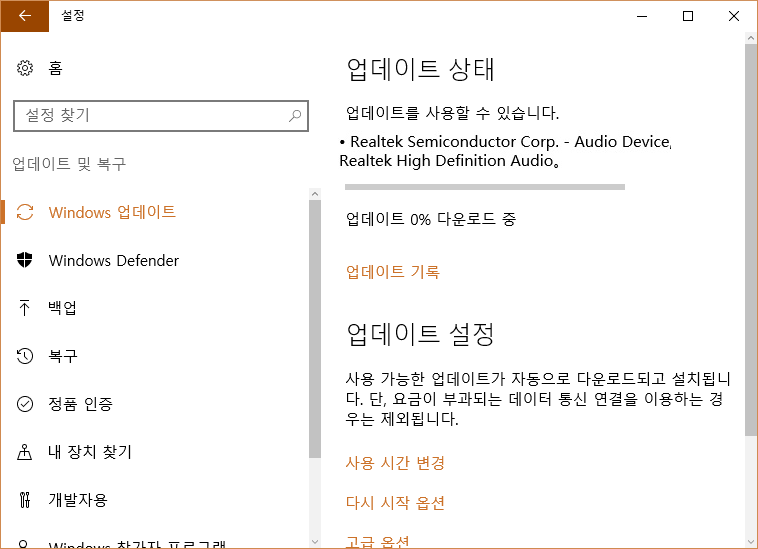
[참고] 윈도우10 2004 버전인 경우
윈도우10 2004 버전 부터는 드라이버 업데이트가 자동으로 진행이 안됩니다.
Windows 업데이트 항목에 [선택적 업데이트 보기]를 선택합니다.
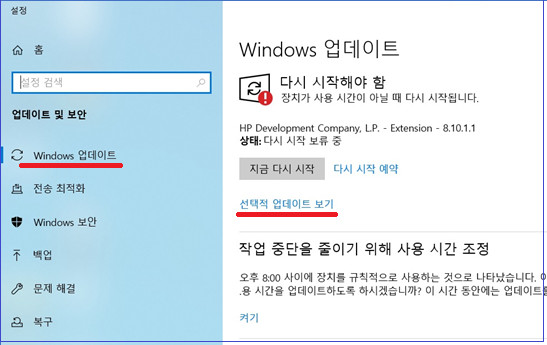
설치할 드라이버항목을 선택하고 [다운로드 및 설치]를 선택하여 드라이버 다운로드 및
설치를 진행합니다.